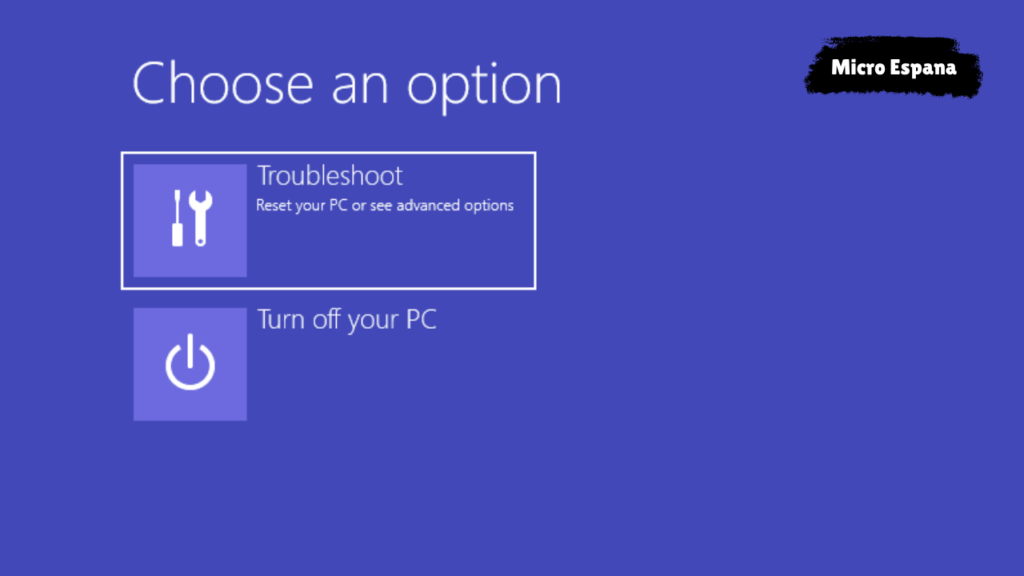Utilice Windows sin una cuenta de Microsoft: así es como

Si desea utilizar Windows sin una cuenta de Microsoft, es posible que se pregunte cómo hacerlo. En esta publicación de blog, le mostraremos los pasos para crear una cuenta local y cambiar de una cuenta de Microsoft a una cuenta local. También explicaremos los pros y los contras de usar una cuenta local frente a una cuenta de Microsoft.

Una cuenta de Microsoft es una cuenta en línea que puede usar para iniciar sesión en Windows y acceder a varios servicios de Microsoft, como Outlook, OneDrive, Skype, Xbox y Microsoft Store. Una cuenta local es una cuenta fuera de línea que puede usar para iniciar sesión en Windows y acceder solo a los archivos y configuraciones de su dispositivo.
Existen algunas razones por las que es posible que desee utilizar una cuenta local en lugar de una cuenta de Microsoft. Por ejemplo, es posible que desee tener más privacidad y control sobre sus datos, o que no desee utilizar ningún servicio en línea de Microsoft. Sin embargo, también existen algunos inconvenientes al utilizar una cuenta local. Por ejemplo, no podrá sincronizar su configuración y archivos entre dispositivos, ni utilizar algunas funciones que requieren una conexión en línea, como Cortana, Windows Hello o Windows Update.
Para crear una cuenta local y cambiar de una cuenta de Microsoft a una cuenta local, siga estos pasos:
1. Abra Configuración y haga clic en Cuentas.
2. Haga clic en Su información y luego haga clic en Iniciar sesión con una cuenta local.
3. Ingrese la contraseña actual de su cuenta de Microsoft y haga clic en Siguiente.
4. Ingrese un nombre de usuario, contraseña y sugerencia de contraseña para su cuenta local y haga clic en Siguiente.
5. Haga clic en Cerrar sesión y finalizar para completar el cambio.
6. Inicie sesión con su nueva cuenta local.
Ha creado con éxito una cuenta local y ha cambiado de una cuenta de Microsoft a una cuenta local. Ahora puedes usar Windows sin una cuenta de Microsoft. Sin embargo, si cambia de opinión y desea volver a una cuenta de Microsoft, puede seguir los mismos pasos pero hacer clic en Iniciar sesión con una cuenta de Microsoft en el paso 2.
Windows 10 y Windows 11 tienen una fuerte conexión entre el sistema operativo y la web, específicamente, los servicios en la nube de Microsoft. Cuando instale Windows, se le pedirá que cree una cuenta de Microsoft. Esto es obligatorio para Windows 11, tanto para la versión Home como para la Pro.
La cuenta de Microsoft puede ofrecer algunos beneficios. Puede almacenar sus preferencias de Windows, contraseñas, historial de navegación en Edge, aplicaciones instaladas y suscripciones, como Microsoft Office. Si cambia a otra PC con la misma cuenta, puede restaurar fácilmente su configuración y aplicaciones.
Esto puede ser muy conveniente, pero también requiere que confíe sus datos a Microsoft. Microsoft tiene una buena reputación en el manejo responsable de los datos de los usuarios. Sin embargo, todavía existen riesgos de violaciones de seguridad o de una cuenta de Microsoft comprometida que podría exponer sus datos a partes no autorizadas.